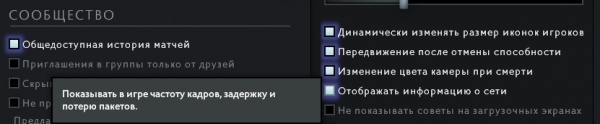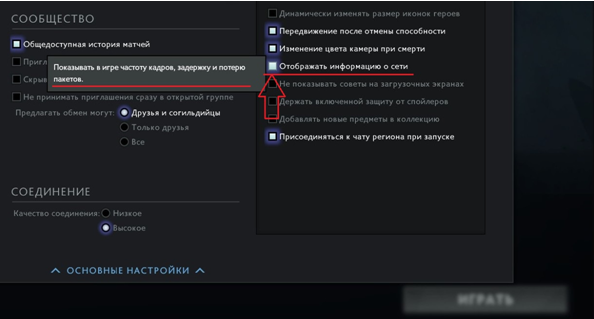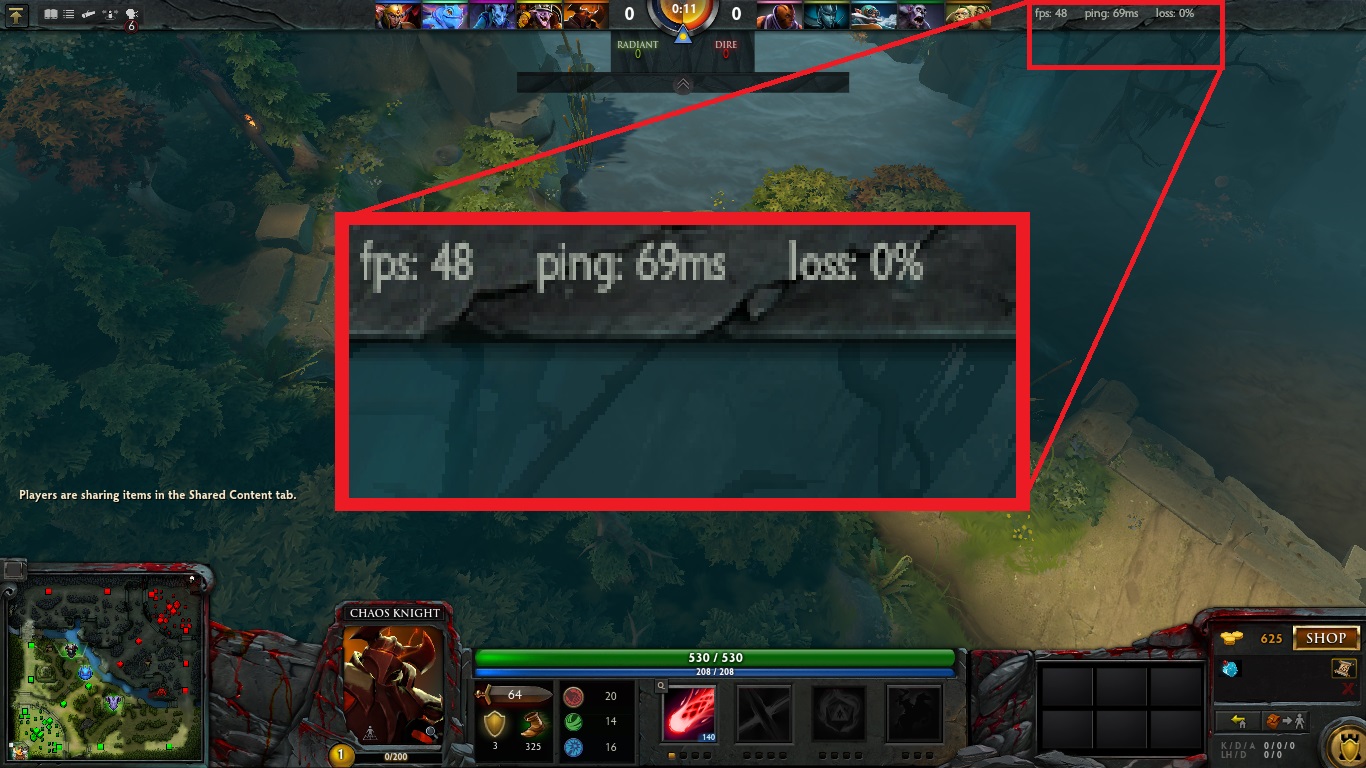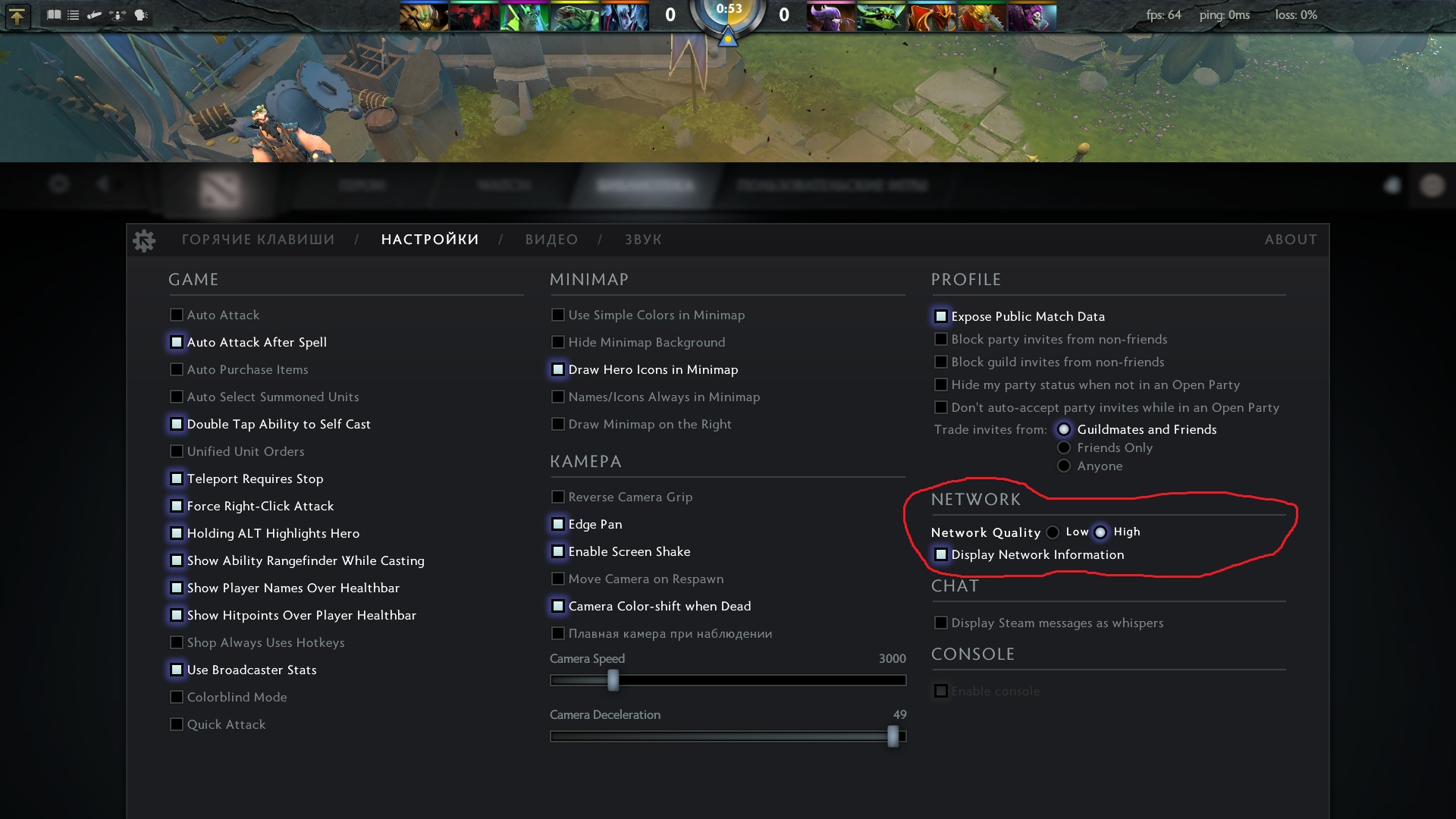Как посмотреть сколько фпс в доте
Как включить ФПС в Dota 2
ФПС или FPS (англ. Frames Per Seconds) — важный параметр, который показывает количество кадров в секунду, отображаемых на вашем мониторе при игре в Доту. Чем больше fps — тем плавнее картинка и тем комфортнее играть в Доту. В этой статье мы покажем вам, где и как включить отображение фпс в Dota 2 и какие значения показателя кадров в секунду считаются нормальными.
Как же включить счетчик фпс в Доте? Проще всего это сделать через настройки. Зайдите в «Расширенные настройки» и активируйте пункт «Отображать информацию о сети» для отображения показателя фпс в игре.
После активации пункта в правом верхнем углу появится информация о частоте кадров, задержке (ping) и потере пакетов (loss):
Отображение количество кадров в секунду в правом верхнем углу экрана Dota 2
Также существует консольная команда cl_showfps 1, чтобы показать фпс в Dota 2. После использования команды показатель будет отображаться в левой части экрана:
Показатель количества кадров в секунду после включения консольной команды cl_showfps 1
В одиночных играх с ботами или тренировке в лобби задержка (пинг) будет нулевым, в матчах по сети оптимальное значение пинга — 50-100 мс. Потери пакетов должны быть нулевыми всегда, в противном случае советуем проверить стабильность работы вашего интернет-соединения.
Если пинг и потери пакетов зависят напрямую от интернет-соединения, то показатель fps связан с характеристиками вашего компьютера. Чем «мощнее» ваше железо, тем больше показатель фпс и плавнее игра. Комфортное значение fps — 100-120, минимальное значение для более-менее комфортной игры в командных драках — 30 кадров в секунду.
Немного поднять фпс можно, уменьшив графические настройки (параметры видео) до минимума. Также рекомендуем включить режим отображения Доты «Во весь экран» вместо оконного. В случае, если показатель проседает именно во время командных сражений в Dota 2, советуем вам немного уменьшить значение «Максимальное число кадров в секунду» и поэкспериментировать с ползунком «Качество обработки экрана».
Для получения более подробных ответов на ваши вопросы по поднятию количества кадров в секунду в игре обратитесь в раздел Технической поддержки по Dota 2 на нашем форуме.
Как узнать FPS в Dota 2
Dota 2 – международная киберспортивная дисциплина с активной аудиторией, профессиональными турнирами и еженедельно обновляемой таблицей лучших игроков и команд: в совокупности все факторы образуют высочайший состязательный уровень, из-за которого даже новички обязаны разбираться во множестве нюансов. 
Потому-то вопрос «О FPS в Dota 2?» быстро завоевал популярность и даже получил отдельную ветку обсуждений – пользователи обменивались связками графических параметров, искали наилучшие решения для повышения количества кадров в секунду, отключая ненужные опции или лишние визуальные новшества, зачастую лишь усложнявшие восприятие игровых ситуаций. Цель всех стараний – выжать даже из слабых систем хотя бы стабильные 30 FPS (низкий, но комфортный уровень кадров).
Как узнать FPS в Dota 2
Почему это важно? FPS (Frames Per Second) – изменчивая величина, отображающая количество кадров в секунду и прямым образом влияющая на уровень взаимодействия пользователя с виртуальным миром. Если картинка дергается, напоминает заезженную пластинку диафильма, да еще и моргает, то ни о каких боевых вылазках и думать не стоит!
Новичкам, как правило, для комфортной игры достаточно 30-60. А вот профессионалы стараются дотянуть показатель до 120, 200, а иногда 300 FPS. Лучшего способа получить плавную картинку, позволяющую мгновенно реагировать на события и быстро принимать решения не найти.
Процесс комплексной настройки ранее занимал часы, а иногда и недели, и все из-за обширного количества параметров, скрытых в глубинах системы. И вызывать нужные команды приходилось вручную, а не в соответствующем меню.
Сначала к параметрам запуска добавлялся пункт «-console», затем, уже в игре, открывалась меню ввода команд с помощью клавиши `, а туда добавлялись целые связки параметров. В том числе и «net_graph 1».
На экране сразу же загорался целый список информационной статистики, вроде FPS, пинга и текущего состояния сети. Некоторые профессионалы даже научились перемещать сводку, менять цвет и уменьшать размер.
И такая проблема встречалась с каждой настройкой – приходилось вечно искать, вписывать при каждом запуске, сохраняя в памяти целые алгоритмы действий. Подобный подход сложно назвать комфортным и современным.
Эпохальное перерождение
И лишь с появлением Dota 2 Reborn все изменилось – разработчики из корпорации Valve при сотрудничестве с Ice Frog, постарались максимально упростить порог вхождения, сократив время обучения новичков и улучшив игровой опыт. Кроме облегченного интерфейса, улучшенного графического и физического движка, появился и целый список настроек, так часто вызываемых консолью в оригинале. Открылись и новые параметры камеры, расширились опции командования группой юнитов, упростилась работа с производительностью.
Отныне даже на вопрос «Как узнать FPS в Dota 2?» стало легче отвечать:
Как Включить ФПС в Доте 2 — Подробное Руководство как Настроить Отображение ФПС и Пинга | Dota 2
Если, играя в Дота 2, вы замечаете определенные замораживания картинки, либо же замедленные движения персонажей, проблема может заключатся в недостаточной производительности игры. В таком случае нужно обратить внимание на ФПС. Сегодня мы разберемся, как включить счетчик кадров в секунду в игре, а также что делать, если проект тормозит.
Как Включить Счетчик ФПС в Доте 2 — Показывать ФПС и Пинг
Количество кадров играет одну из главных ролей в играх. При большом количестве ФПС изображение становится плавным, быстрым и приятным.
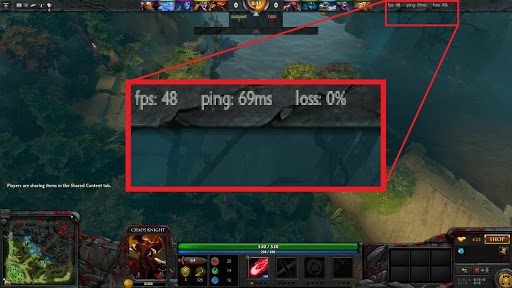
Как Включить Счетчик ФПС в Доте Через Настройки?
Наиболее простой метод – воспользоваться опцией внутри настроек Dota 2.
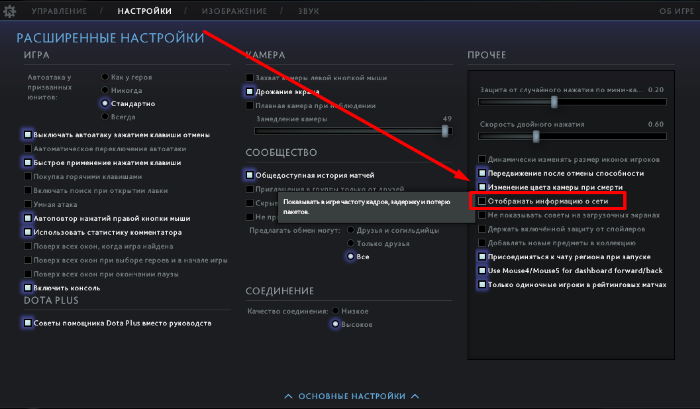
После этого в игре будут отображаться данные о скорости текущего соединения, а также уровень ФПС (в самом начале строки, размещенной в верхней части экрана).
Как Включить Показатель ФПС в Доте 2 с Помощью Fraps?
Также для этого можно воспользоваться специальным программным обеспечением. Сегодня существует много вариантов ПО, которое выполняет данную функцию. Однако самой простой является программа Fraps.
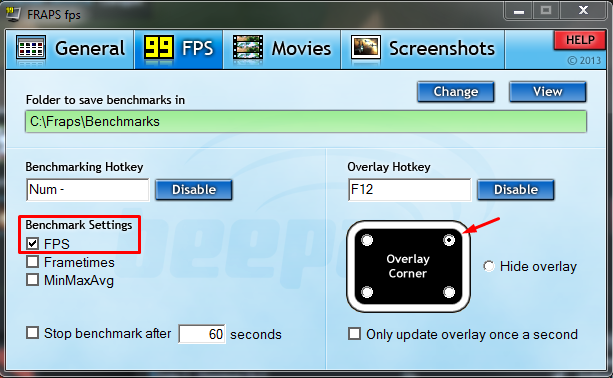
Пока программа включена, в игре будет отображаться количество кадров в секунду. С ее помощью можно также указать, где именно показывать эту информацию на мониторе.
Как Повысить ФПС в Дота 2 — Как Включить Мониторинг ФПС в Доте
Есть несколько основных способов, как можно повысить количество кадров в секунду в Dota 2. Выглядят они следующим образом:
Эти действия помогут поднять ФПС в Dota 2, однако ожидать чуда не следует. Если у вас очень старый ПК, который давно не обновлялся, поможет только замена комплектующих на более мощные.
Как Включить Отображение ФПС в Доте 2 Реборн
Принцип включения в обновленной версии игры такой же, как и в обычной.
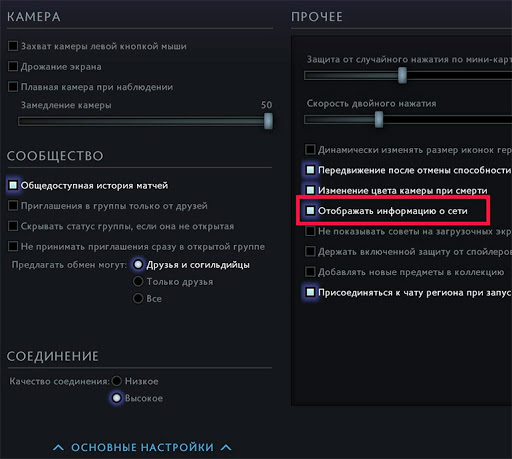
Как и в предыдущем случае, на мониторе будет отображаться пинг и количество кадров в секунду. В англоязычной версии названия разделов могут отличаться.
Как посмотреть фпс в доте
Как включить отображение фпс в доте через настройки
Часто игроки желают знать, сколько игра выдает кадров. Это необходимо бывает для настройки быстродействия компьютера, а также для определения возможных границ допустимого улучшения графики. Сделать это можно несколькими различными способами. Самый простой – через настройки клиента игры.
Для того, что включить отображение фпс в игре, требуется зайти в настройки, выбрать вкладку «Настройки», после чего перейти к расширенным настройкам. В графе «Прочее» необходимо поставить галочку напротив «Отображать информацию о сети». Теперь в каждом матче в углу экрана будет указываться текущий фпс, пинг, а также потерю пакетов. Пинг может колебаться в зависимости от сервера и расстояния до него от пользователя. Пакеты информации могут теряться, когда происходят помехи со связью у игрока, или некорректно работает сам сервер игры.
Как включить отображение фпс в доте через консоль
Для того, чтобы активировать консоль, требуется поставить галочку в настройках в соответствующей графе, или прописать в параметрах запуска в свойствах игры через библиотеку Steam –console. После захода в клиент, вызываем консоль соответствующей клавишей, после чего вписываем cl_showfps 1. Это альтернативный, технический способ включения отображения кадров в секунду, что не пользуется особой популярностью, так как он не вписывается в интерфейс и выглядит неприятно для пользователя.
Как увеличить или ограничить фпс в доте
Фпс всегда можно увеличит за счет уменьшения качества графики. Также существует ползунок «Максимальное число кадров в секунду». Если ограничить по верхней планке количество кадров, то фпс будет более стабильными, и, возможно, исчезнут различные технические фризы и рваное изображение во время матча.
Увеличить фпс можно за счет уменьшения графики, если сдвинуть ползунок в соответствующей графе влево. Быстродействие заметно улучшится, так как теперь железо компьютера или ноутбука значительно менее загружен процессами игры. Также можно переключиться на DirectX 9 и OpenGL, что является экстремальным способом увеличения фпс.
Однако не следует слишком сильно гнаться за этим показателем. В доте всегда достаточно и 30 кадров в секунду, чтобы не испытывать особый дискомфорт при игре. Если увеличить фпс до 60, то картинка станет более плавной, однако на игре это практически не скажется. Максимальная планка, до которой имеет смысл увеличивать этот показатель – 120 фпс. Более этого нет смысла гнаться за быстродействием, так как глазу это заметно практически не будет. Но всё же наиболее оптимальным ориентиром является диапазон между 50 и 120 фпс. Выход за эти границы может негативно сказаться на восприятии игры и реакции игрока на различные события внутри матча.
Как показать ФПС в Доте 2
Для начала давайте разберемся, что же такой FPS и зачем его нужно смотреть. Итак, FPSрасшифровывается как FramesperSeconds, что на наш язык можно перевести как «Кадры в секунду». Компьютерные нерды сейчас возбудятся и скажут, что такой перевод не отображает сути понятия, но для обычного человека подобное определение подходит более чем. Да, это количество кадров в секунду, отображаемое на мониторе.
Как показать ФПС в Доте 2
Показатель этот крайне важен –комфортная игра, как показывает практика, требует не менее 30 кадров в секунду – примерно такой lockстоит у всех консольных игр. Однако с учетом того, что Dota 2 – игра соревновательная, здесь зачастую преимущество получает тот, у кого больше кадров и меньше пинг. Чем кадров в секунду больше – тем «плавнее» идет игра, меньше видны тормоза и провисания, и в целом комфорт от игры и контроль происходящего получать и производить становится легче. Раньше вопрос как включить ФПС в Доте 2 действительно мучал людей – на помощь приходила лишь настройка игры через консоль или дополнительный софт типа Fraps, выдававший большими желтыми цифрами показатели кадров. С выходом Dota 2 reborn узнать, как показать ФПС в Доте 2, стало гораздо проще – достаточно лишь перейти в настройки самой игры.
Как посмотреть FPS в Dota 2 reborn
Итак, теперь нам лишь нужно зайти в игру и в главном меню перейти в экран «настройки», нажав на шестеренку. Там мы переходим по вкладкам «расширенные настройки» и «прочее», после чего ставим «квадратик» напротив пункта «отображать информацию о сети», что по- хорошему стоило назвать пунктом «как показать FPS в дота 2». После этого при заходе в игру в правом верхнем углу мы увидим персональную информацию о том, как у вас работает дота – есть ли проблемы с пингом, какое количество кадров и даже параметры вашей сети. Тут показаны и «потери пакетов», мешающие играть, и скорость сети, которая потребляется Дотой.